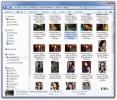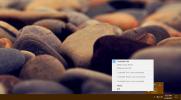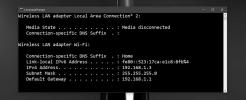Kako upravljati Android telefonom iz sustava Windows 10 [Vodič]
Dobri ljudi u XDA su pokrili uredan alat koji vam omogućuje upravljanje Android telefonom iz sustava Windows 10. Postavlja se prilično lako, ali postoji puno stvari koje mogu poći po zlu čak i ako točno slijedite upute. Scrcpy omogućuje vam upravljanje Android telefonom iz sustava Windows 10 i prilično je jednostavan za upotrebu, ali za vaš Android uređaj možda će trebati uključene nekoliko postavki. Imamo detaljni vodič koji vam omogućuje korištenje Scrcpy-a i nudi nekoliko rješenja za njegovo rješavanje ako ne djeluje odmah s palicom.
Ovo će raditi na starijim verzijama sustava Windows, ali dodavanje varijable okoline može se malo razlikovati od metode za sustav Windows 10. Ovaj je alat dostupan i za macOS i Linux, ali upute u ovom vodiču odnose se samo na Windows 10. Možete posjetiti stranicu Github alata za upute za druge operativne sustave.
zahtjevi
Kako biste mogli kontrolirati svoj Android telefon iz sustava Windows 10, trebate;
- Scrcpy: To je open source i možete ga dobiti s njegove Github stranice
- Stroj sa sustavom Windows 10 na koji imate administrativna prava
- Android telefon, nije potreban korijen
- USB podatkovni kabel koji omogućava povezivanje telefona s računalom
- Omogućene su mogućnosti za razvojne programere na svom telefonu
Postavljanje varijabli okruženja
Preuzmite alat Scrcpy i izvadite ga negdje kojem je lako pristupiti. Dobro je izvući ga u korijen pogona. Ne morate ga izdvajati na C pogon, ali to je ono što smo pošli.
Otvorite File Explorer i zalijepite sljedeće u adresnu traku;
Upravljačka ploča \ Sustav i sigurnost \ Sustav
U prozoru koji se otvori kliknite na Napredne postavke sustava s lijeve strane.
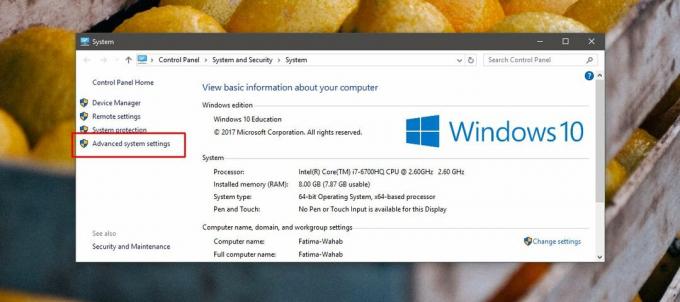
U prozoru koji se otvori idite na karticu Napredno. Kliknite Promjernice okoliša pri samom dnu. U prozoru Variable Environment kliknite gumb New u odjeljku System varijable. U prozoru varijable Novi sustav zalijepite put do mape koju ste izvukli i dodajte scrcpy.exe do kraja. Ovo je alat Scrcpy i mapa ima datoteku EXE u sebi.
Primjer:
C: \ scrcpy-windows-v1.0 \ scrcpy.exe

Pripremite telefon
Na svom Android telefonu otvorite aplikaciju Postavke i idite na Postavke za razvojne programere. Ovdje potražite i omogućite USB uklanjanje pogrešaka. Povežite telefon s računalom. Trebali biste vidjeti upit na svom telefonu s pitanjem želite li omogućiti USB ispravljanje pogrešaka. Omogućite.

Trčanje Scrcpy
Otvoreni naredbeni redak s administrativnim pravima. Idite u mapu koju ste izdvojili u prethodnim koracima pomoću naredbe cd;
Sintaksa
put mape CD-a
Primjer
cd C: \ scrcpy-windows-v1.0 \
Napomena: Ako put mape sadrži mape koje imaju prostor u njima, priložite čitavu putanju unutar obrnutih zareza.
Izvršite sljedeću naredbu;
adb.exe
Ovo će pokrenuti alat ADB. Zatim provjerite je li vaš uređaj povezan sa sljedećom naredbom;
adb uređaji
Vaš bi se uređaj trebao pojaviti na izlazu. Vidjet ćete samo njezin serijski broj i je li ovlašten ili ne. Ako nije odobreno, preskočite unaprijed naš odjeljak za rješavanje problema da isprobate nekoliko ispravki, a zatim se vratite na ostatak turoriala.
Pretpostavimo da se vaš uređaj prikazao bez ikakvih problema, pokrenite sljedeću naredbu;
scrcpy

Otvorit će se novi prozor koji oponaša vaš Android telefon. Za upravljanje koristite miš i tipkovnicu.

Rješavanje problema ADB uređaja
Ako gornje upute za vas ne djeluju ili se vaš Android telefon pojavljuje kao neovlašteni uređaj, pokušajte sljedeće;
Ponovo omogućite USB uklanjanje pogrešaka
Isključite telefon s računala. Otvorite aplikaciju Postavke na svom Android telefonu i idite na postavke razvojnog programera. Ovdje potražite opciju za opoziv svih USB ovlaštenja za uklanjanje pogrešaka. Uključite / isključite USB na svom telefonu. Na radnoj površini u naredbenom retku izvedite sljedeće naredbe;
adb kill-server
Slijedi;
adb start-server
Kad završite, ponovno povežite telefon s računalom i omogućite uklanjanje pogrešaka putem USB-a kada se to zatraži.
Protokol za prijenos putem USB-a
Povucite nijansu obavijesti i dodirnite obavijest o Android System USB Connection. Možda ćete trebati odabrati način prijenosa datoteka ili način prijenosa fotografija. Isprobajte oboje i vidite koji od njih djeluje.
traži
Najnoviji Postovi
Tumblr downloader: Batch Download Images from Tumblr Feeds
Microblogging postaje sve veći trend društvenih mreža. Prvo je doša...
Kako vidjeti postotak baterije za Xbox One kontrolere u sustavu Windows
Ako igrate, vjerojatno ste u nekom trenutku čuli raspravu između ra...
192.168.0.1
Vjerojatno znate da vaše računalo i telefon imaju IP adresu. IP adr...